Как быть, если не удается найти утилиты для удаления некоторых программ?
Я не могу гарантировать, что если следовать приведенным ниже инструкциям, то можно стереть все следы каждой программы, которую вы хотите удалить со своего ПК, но в большинстве случаев рекомендуемые здесь процедуры весьма действенны. Правда, я человек осторожный и потому удаляю только совершенно ненужные, на мой взгляд, файлы.
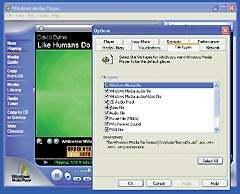
|
| Укажите все типы аудиофайлов, которые вы хотели бы слышать воспроизводимыми по умолчанию программой Windows Media Player |
Определите имя файла и путь к нему. Дважды щелкните в Главном меню на ярлыке интересующей вас программы и выберите «Свойства». Все, что находится в графе «Объект» слева от последней обратной косой черты, — это путь к файлу программы, а все, что находится справа, — имя данного файла. Если в графе «Объект» стоит, например, выражение C:My ProgramsBug Multiplier Bug.exe, то C:My ProgramsBug Multiplier — путь, а Bug.exe — имя файла. Оставьте окно «Свойства» открытым: в дальнейшем вам еще придется обращаться к пути и к имени файла.
Убедитесь, что ничего из этой программы не загружается автоматически. Выберите «Пуск?Выполнить», введите команду msconfig и нажмите
Отмените приписывание программ файлам. В Проводнике Windows укажите «Вид?Свойства папки» (в Windows 98 также «Сервис?Свойства папки») и щелкните на закладке «Типы файлов». Ищите файлы, связанные с той программой, которую вы хотите удалить. Когда найдете какой-либо из таких файлов, то можете выбрать один из двух вариантов. Если вы хотите связать данный тип файлов с какой-либо иной программой, то щелкните на кнопке «Изменить» и укажите другую программу; в противном же случае щелкните на кнопке «Удалить», потом на OK и нажмите кнопку «Закрыть».
Очистите Реестр. Выберите «Пуск?Выполнить», введите команду regedit и нажмите
Теперь направляйтесь к строке HKEY_CURRENT_ USERSOFTWARE и в раскрывшемся списке найдите позицию, названную именем производителя уничтожаемой программы. Щелкните на значке «плюс» при этой позиции. Если под ней вы увидите имена каких-либо программ, которые желаете сохранить, то удалите лишь то, что соответствует убираемой программе. В противном случае целиком уничтожьте позицию, названную именем производителя. То же самое сделайте со строкой HKEY_CURRENT_ USER SOFTWARE.
Далее нажмите клавишу
Изменяем автоматически подключающийся плеер
У меня в системе установлено несколько разных медиаплееров. Как проконтролировать, какой из них будет включаться по умолчанию при воспроизведении аудиофайла?
В настройках плееров вы можете указать типы файлов, по умолчанию воспроизводимых ими. Однако предлагаю сперва отменить текущее указание типа файла в настройке той программы, которую данный файл запускает, и лишь потом выбирать другой, нужный для ее запуска. Например, в проигрывателе Windows Media 8 укажите «Сервис?Параметры» и щелкните на закладке «Типы файлов». Теперь вы сможете отменить требуемые типы файлов (если не хотите, чтобы они по умолчанию воспроизводились данным плеером) или указать (в противном случае) иной вариант, скажем, звук в формате MP3.
Узнать подробности о других медиапрограммах можно по адресу find.pcworld.com/29774.
Lincoln Spector. Remove Apps That Don?t Uninstall Themselves. PC World, август 2002 г., с. 144.